Les traductions sont fournies par des outils de traduction automatique. En cas de conflit entre le contenu d'une traduction et celui de la version originale en anglais, la version anglaise prévaudra.
Analyse des plans d'exécution d'Oracle à l'aide du tableau de bord Performance Insights pour Amazon RDS
Lorsque vous analysez la charge de base de données sur une base de données Oracle, vous voudrez peut-être savoir quels plans contribuent le plus à la charge de la base de données. Vous pouvez déterminer quels plans contribuent le plus à la charge de base de données à l'aide de la fonctionnalité de capture de plans de Performance Insights.
Pour analyser les plans d'exécution Oracle à l'aide de la console
Ouvrez la RDS console Amazon à l'adresse https://console.aws.amazon.com/rds/
. -
Dans le volet de navigation, choisissez Performance Insights.
-
Choisissez une instance de base de données Oracle. Le tableau de bord de Performance Insights s'affiche pour cette instance de base de données.
-
Dans la section Database load (DB load) (Charge de base de données), choisissez Plans à côté de Slice by (Trancher par).
Le graphique du nombre moyen de sessions actives indique les forfaits utilisés par vos principaux SQL relevés. Les valeurs de hachage du plan apparaissent à droite des carrés à code couleur. Chaque valeur de hachage identifie de manière unique un plan.
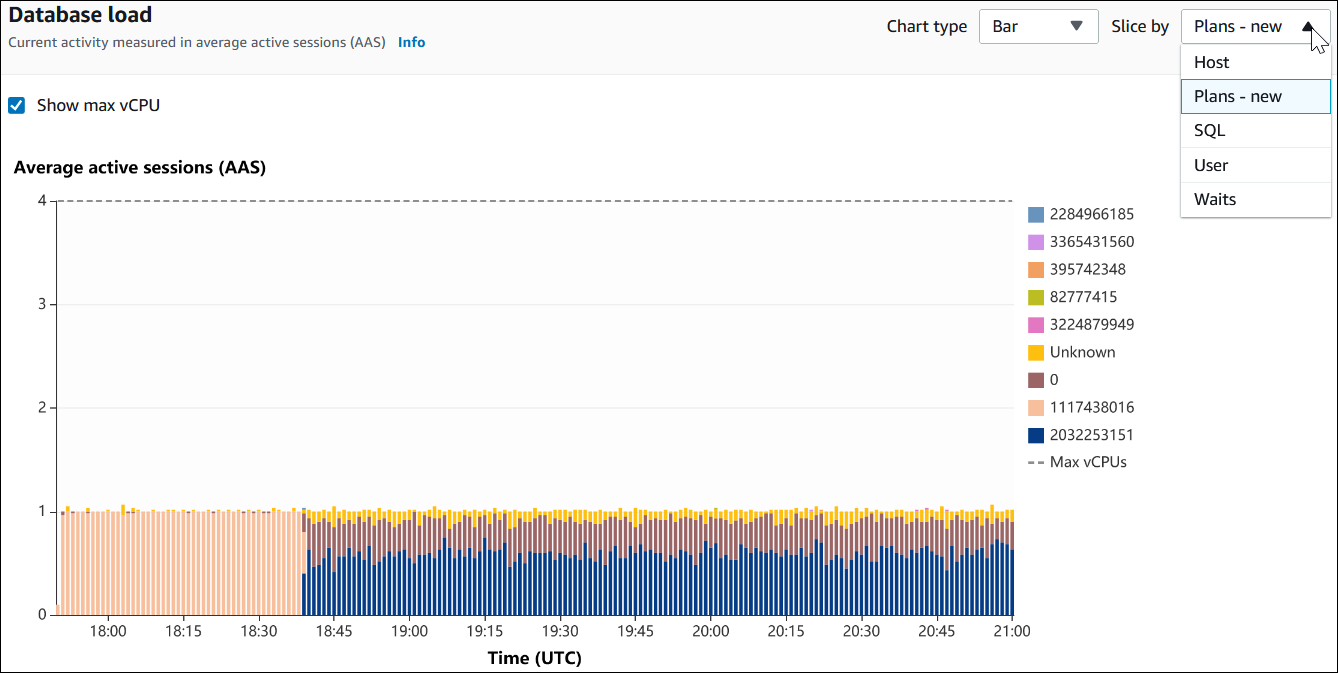
-
Faites défiler la page vers le bas jusqu'à SQL l'onglet Haut.
Dans l'exemple suivant, le top SQL digest comporte deux plans. Vous pouvez deviner qu'il s'agit d'un récapitulatif grâce au point d'interrogation de l'instruction.
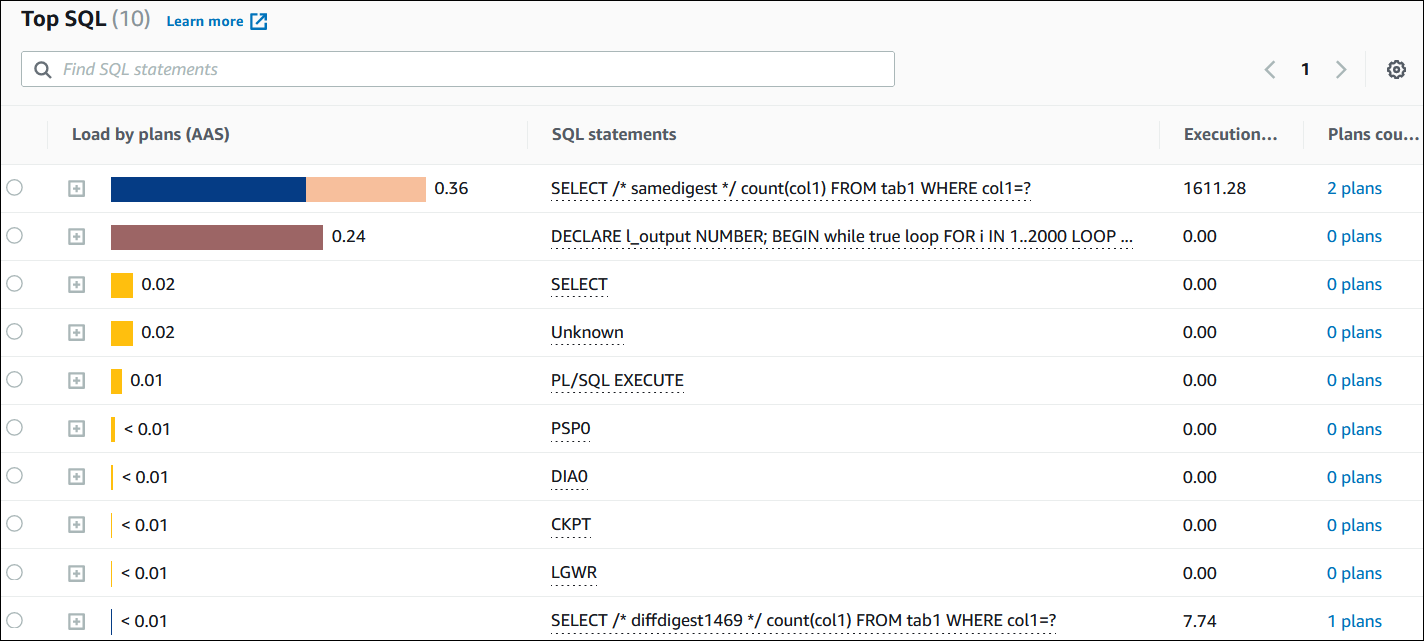
-
Choisissez le récapitulatif pour afficher ses instructions de composants.
Dans l'exemple suivant, l'instruction
SELECTest une requête récapitulative. Les requêtes de composants du récapitulatif utilisent deux plans différents. Les couleurs des plans correspondent au graphique de charge de base de données. Le nombre total de plans dans le récapitulatif est indiqué dans la deuxième colonne.
-
Faites défiler et choisissez deux Plans à comparer dans la liste Plans for digest query (Plans pour requête récapitulative).
Vous pouvez afficher un ou deux plans pour une requête à la fois. La capture d'écran suivante compare les deux plans du récapitulatif, avec le hachage 2032253151 et le hachage 1117438016. Dans l'exemple suivant, 62 % des sessions actives moyennes exécutant cette requête récapitulative utilisent le plan de gauche, tandis que 38 % utilisent celui de droite.
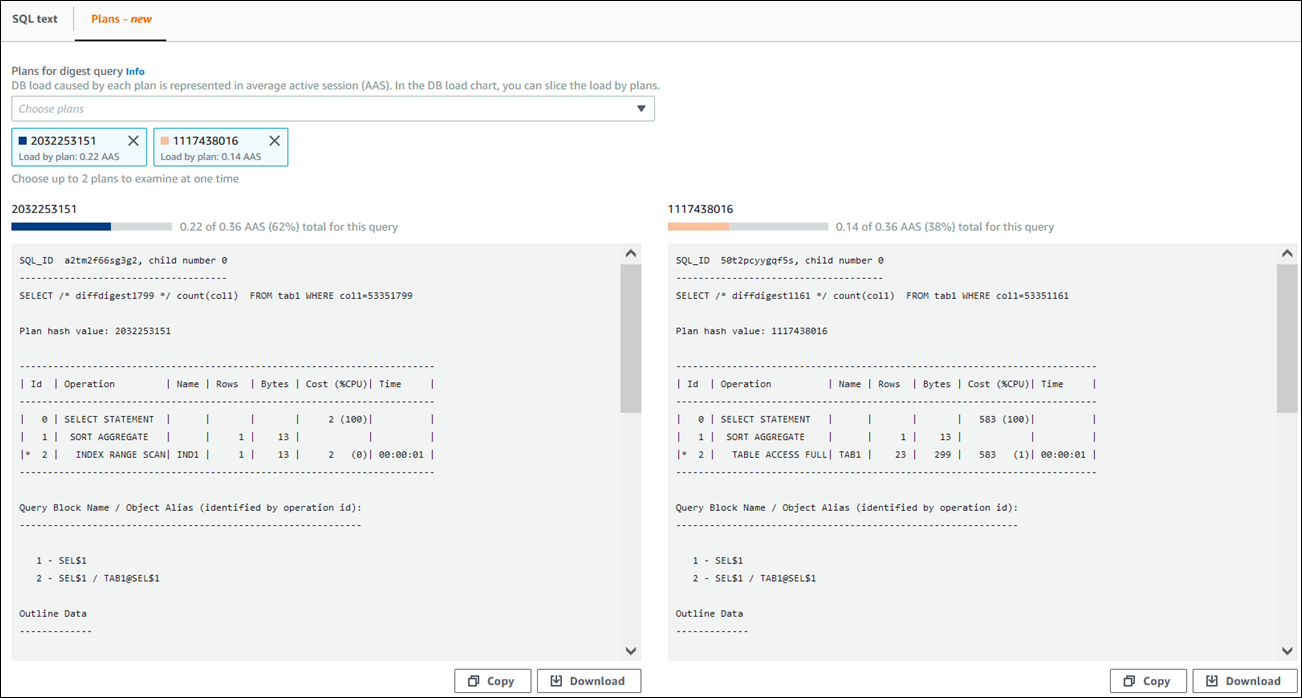
Dans cet exemple, les plans diffèrent d'une manière importante. L'étape 2 du plan 2032253151 utilise une analyse d'index, tandis que le plan 1117438016 utilise une analyse de table complète. Pour une table comportant un grand nombre de lignes, la requête d'une seule ligne est presque toujours plus rapide avec une analyse d'index.

-
(Facultatif) Choisissez Copy (Copier) pour copier le plan dans le presse-papier, ou Download (Téléchargement) pour enregistrer le plan sur votre disque dur.